Microsoft niedawno podarował użytkownikom Windows phone 8 20 GB miejsca SkyDrive za darmo na jeden rok. Jest to miły prezent dla wszystkich użytkowników Windows Phone, czy masz poziom podstawowy Lumia 520 lub Nokia Lumia 1520. Teraz będziesz mieć dodatkowe miejsce do przechowywania zdjęć, filmów, ważnych dokumentów i innych. Dodatkowo będziesz mieć możliwość udostępniania i dostępu do nich z dowolnego urządzenia z połączeniem internetowym.
jak więc upewnić się, że zdjęcia i filmy są automatycznie przesyłane do SkyDrive z całą tą dodatkową przestrzenią? Windows Phone 8 umożliwia automatyczne wysyłanie ich do SkyDrive po ich zrobieniu lub można to zrobić ręcznie.
twórz Zdjęcia i filmy Automatycznie zapisuj w SkyDrive
po pierwsze, oto spojrzenie na łatwe podejście „ustaw i zapomnij”. Jednorazowe Ustawienia, a Twoje zdjęcia i filmy zostaną automatycznie przesłane do SkyDrive.
Uruchom aplikację Zdjęcia i dotknij ikony Więcej ” … ” i wybierz Ustawienia. Tutaj możesz także ustawić automatyczne przesyłanie innych aplikacji do zdjęć i wideo, dotykając aplikacji


następnie w obszarze automatyczne przesyłanie wybierz SkyDrive. Następnie w obszarze zdjęcia lub filmy wybierz typ jakości, którą chcesz przesłać. Jest kilka rzeczy, na które warto zwrócić uwagę przy wyborze jakości wideo / zdjęcia:
- Najlepsza jakość będzie przesyłać zdjęcia, które są 10 megapikseli lub mniejsze i będzie działać tylko wtedy, gdy jesteś podłączony do Wi-Fi. Jeśli chcesz uzyskać większe zdjęcia z telefonu, musisz podłączyć go do komputera i użyć Eksploratora plików lub aplikacji Windows Phone na OS X.
- Dobra jakość będzie przesyłać zdjęcia i filmy do SkyDrive za pomocą planu transmisji danych komórkowych lub Wi – Fi (pod warunkiem, że jesteś podłączony do hotspotu), ale pamiętaj — jeśli masz limit danych-przesyłanie treści będzie się liczyć z wykorzystaniem przepustowości.


ręcznie Prześlij zdjęcia i wideo do SkyDrive
teraz nie wszyscy z nas chcą każdej rzeczy, którą robimy zrzut przechodząc do naszego konta SkyDrive. Jeśli tak jest, w sekcji Zdjęcia + Filmy w Ustawieniach SkyDrive Wybierz „nie przesyłaj” zarówno dla wideo, jak i zdjęć.
aby ręcznie przesłać zdjęcie lub film, Otwórz Centrum zdjęcia, a następnie stuknij pozycję Rolka z aparatu. Stuknij element, który chcesz przesłać do SkyDrive.


wybrane zdjęcie pojawi się, dotknij Więcej przycisk i dotknij Zapisz w SkyDrive. Następnie możesz wpisać podpis i oznaczyć osobę, jeśli chcesz na zdjęciu.
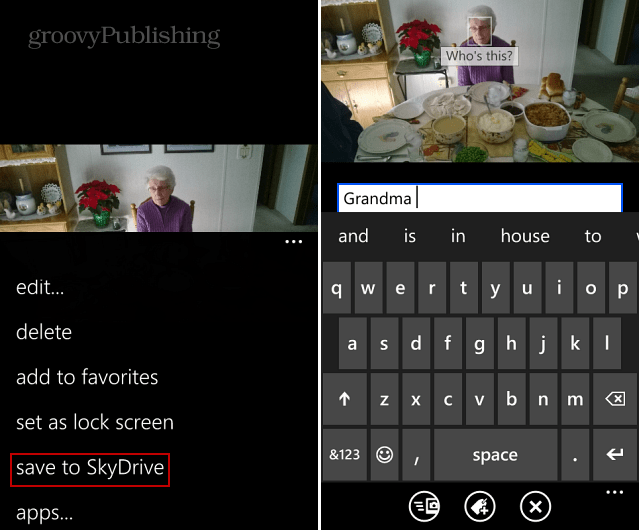
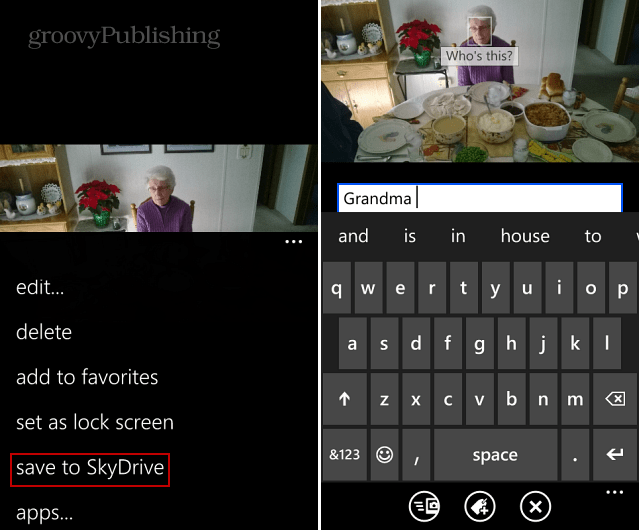
Możesz również przesłać wiele zdjęć jednocześnie z telefonu Windows Phone. W widoku miniatury rolki z aparatu dotknij przycisku Wybierz u dołu ekranu. To podświetli wszystkie miniatury. Następnie po prostu dotknij tych, które chcesz umieścić na SkyDrive … mały znacznik wyboru pojawi się na wybranych zdjęciach . Najwyraźniej można wybrać tylko jeden film na raz. Możesz wysłać je do SkyDrive jak indywidualne zdjęcie. Możesz również wpisać podpis dla filmów.


